Jedan od novost u iOS-u 14 je način mirovanja i praćenje dok spavamo zahvaljujući iPhoneu i Apple Watchu. Objašnjavamo kako je konfiguriran, kako funkcionira i što znače podaci koje nam nudi.
Važnost sna
Apple poduzima daljnji korak u svojoj brizi za zdravlje svojih korisnika te nadgledanje naše tjelesne aktivnosti i kontrolu pulsa i otkrivanje atrijalne fibrilacije, sada moramo dodati promociju dobrih navika spavanja. Dobro spavanje neophodno je da bismo mogli na odgovarajući način obavljati svoje svakodnevne aktivnosti, ali također je bitno i za naše fizičko zdravlje. Sve više studija povezuje nedostatak sna s pretilošću, visokim krvnim tlakom ili depresijom, a opet je to aspekt oko kojeg se ne brinemo previše.
Nadzor spavanja koji nam nudi Apple nije nam namijenjen pružanju iscrpnih informacija o tome kako spavamo, već da nas osvijesti koliko spavamo i postavlja ciljeve koje pokušavamo ispuniti. Poboljšanje naših navika više je "odgojni" zadatak nego pravilno praćenje., jer mu nedostaju podaci poput kvalitete našeg sna ili sati dubokog sna i laganog sna, koje nam nude druge programe trećih strana. Uz hardver koji Apple Watch ima, posebno novu seriju 6 sa senzorom za zasićenost O2, osjećaj je da bi Apple mogao ući dublje u ovaj nadzor, ali trenutno nije. Možda ćemo nakon lansiranja novog iPhonea 12 imati vijesti u vezi s tim, ili ćemo možda morati pričekati iOS 15.
Način rada Ne ometaj vs. Stanje mirovanja
Prvo što bih želio razjasniti je razlika između načina rada Ne ometaj i načina mirovanja. Prvi je već dugo s nama, iako je mnogim korisnicima potpuno nepoznat. Način rada Ne ometaj jednostavno je funkcija koja čini da nas pozivi ili obavijesti ne smetaju u određeno vrijeme koje definiramo ili kad ga ručno aktiviramo. Način mirovanja ide mnogo dalje i to ćemo objasniti u ovom članku, a među višestrukim je mogućnostima ona povezana s načinom rada Ne ometaj, ali to je samo jedna od njegovih karakteristika.

Način mirovanja u iOS 14 i watchOS 7
Njegova aktivacija u iOS 14 i watchOS 7 može biti ručna, ali suština je u tome da je konfiguriramo za automatsko aktiviranje. Za konfiguraciju moramo otići u odjeljak Spavanje u aplikaciji Zdravlje i tamo možemo definirati parametre pomoću kojih će se iPhone i Apple Watch koristiti za nadgledanje kada spavamo. Prva stvar je definirati cilj spavanja, broj sati koje želimo spavati svaki dan. Odrasla osoba treba spavati između 7 i 9 sati dnevno, iako se to može razlikovati ovisno o svakom pojedincu. Jednom kada se to učini, ono što se od nas traži je da stvorimo obrazac u kojem definiramo u koje vrijeme želimo ići na spavanje i u koje vrijeme želimo da se budilica oglasi.
Ovdje možemo postaviti više rasporeda za svaki dan u tjednu. Mnogo je opcija, od jednako konfiguriranog dana do potpuno drugačijeg rasporeda za svaki dan u tjednu. U mom sam slučaju definirao raspored za radne dane (od ponedjeljka do petka), a drugi za vikende. Ti će obrasci svakodnevno obilježavati vaše rutine. ali uvijek možete promijeniti alarm za sljedeći dan, promjena koja će stupiti na snagu samo tog dana, a zatim će nastaviti uspostavljeni obrazac. Na ovu temu vratit ćemo se kasnije.
Vrijeme buđenja označit će vrijeme uključivanja alarma, a vrijeme spavanja odredit će kada se aktivira način mirovanja. Što način mirovanja radi na našem iPhoneu i Apple Watchu? Počnimo s iPhoneom, u kojem će način mirovanja uzrokovati zaključani zaslon našeg iPhonea potamni, obavijesti se prestaju prikazivati i aktiviran je način rada Ne ometaj. IPhone možemo otključati da bismo ga koristili, ali morat ćemo poduzeti više koraka nego inače. Na tom zaključanom zaslonu prikazat će se informacije o učitavanju našeg Apple Watch-a ili vremenu u kojem je alarm postavljen te izravni pristup prečacima koje smo dodali.
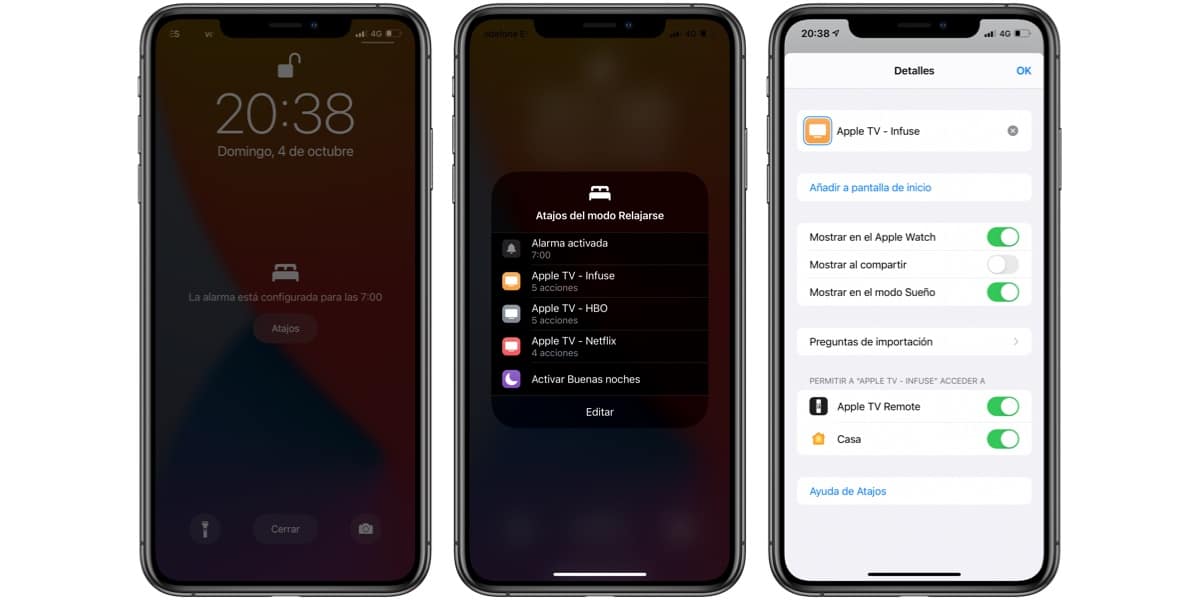
Ovi se prečaci mogu konfigurirati u izborniku Stanje mirovanja u aplikaciji Health ili u aplikaciji Prečaci. Koje prečace možemo dodati? Svatko koga imamo u aplikaciji Prečaci na našem iPhoneu. Ideja je stvoriti prečace za funkcije koje koristimo upravo kad idemo spavati, kao prečac koji gasi sva svjetla u kući ili koji reproduciramo podcast koji obično slušamo u krevetu. Također vidimo opciju promjene alarma, kao što sam već naznačio, za mene vrlo korisnu jer je to brz način za promjenu alarma za sljedeće jutro bez potrebe za promjenom utvrđenog obrasca.
A na Apple Watchu? Pa, dogodi se nešto slično onome što se događa na našem iPhoneu. Zaslon se isključuje, čak i na uvijek uključenim modelima, i Kada ga dodirnete, prikazuje se samo trenutno vrijeme i vrijeme alarma, a čini to i uz minimalnu svjetlinu, kako ne bismo ometali partnera u krevetu. Naravno, aktivan je i način rada Ne ometaj, a ako želimo otključati Apple Watch, morat ćemo okrenuti krunicu da to učinimo. Kad se zaslon ponovo isključi, ponovno će biti zaključan.
Opušteni način
Svemu tome što se događa kada se aktivira način mirovanja, moramo dodati i način opuštanja. To je opcija koju možete aktivirati ili ne, a koja se sastoji unaprijed način mirovanja na iPhoneu i Apple Watchu prije vremena koje ste odredili za spavanje. Koliko unaprijed? Ono što naznačite, u mom slučaju 45 minuta. Učinci su isti kao način mirovanja, a cilj je postaviti razdoblje prekida veze prije spavanja.
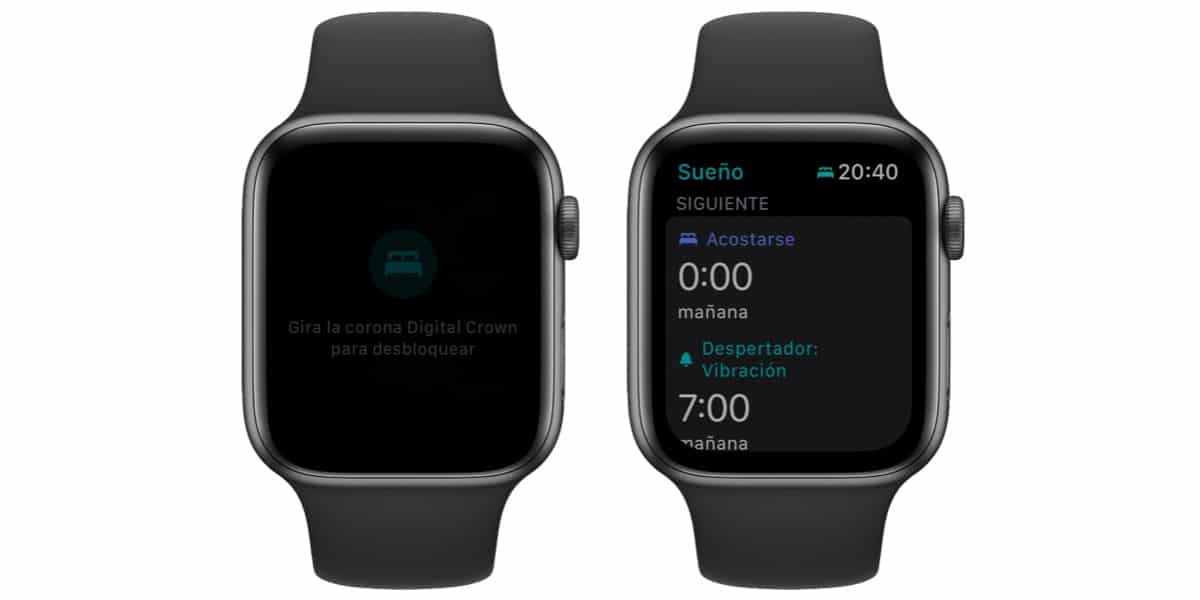
Praćenje spavanja
Rasporedi koje smo uspostavili služit će za to da nas naš iPhone obavještava da idemo u krevet, druga je stvar obratimo pažnju na to ili ne. Praćenje sna neće započeti dok ne odemo na spavanje, tako da čak i ako smo konfigurirali da u 12:XNUMX idemo u krevet, računati će se samo san kad stvarno odemo u krevet. Kao što se događa? Korištenje senzora našeg iPhonea i Apple Watcha.
IPhone se koristi za definiranje koliko smo u krevetu, dok se Apple Watch koristi za određivanje koliko dugo spavamo. to se na grafikonima prikazuje u dvije boje: svijetloplava za vrijeme dok smo u krevetu, tamnoplava za vrijeme dok spavamo. Tijekom cijelog svog vremena korištenja načina mirovanja, istina je da moram reći da je savršeno prepoznao prekid spavanja, čak i ako sam ustao i uzeo iPhone, to mi je označilo. S tim podacima aplikacija Health nam nudi informacije o tome koliko smo spavali, kakav je naš trend, sažeci tjedno, broj otkucaja srca itd. Također možemo vidjeti dnevne ili mjesečne informacije i možemo se kretati kroz povijest.
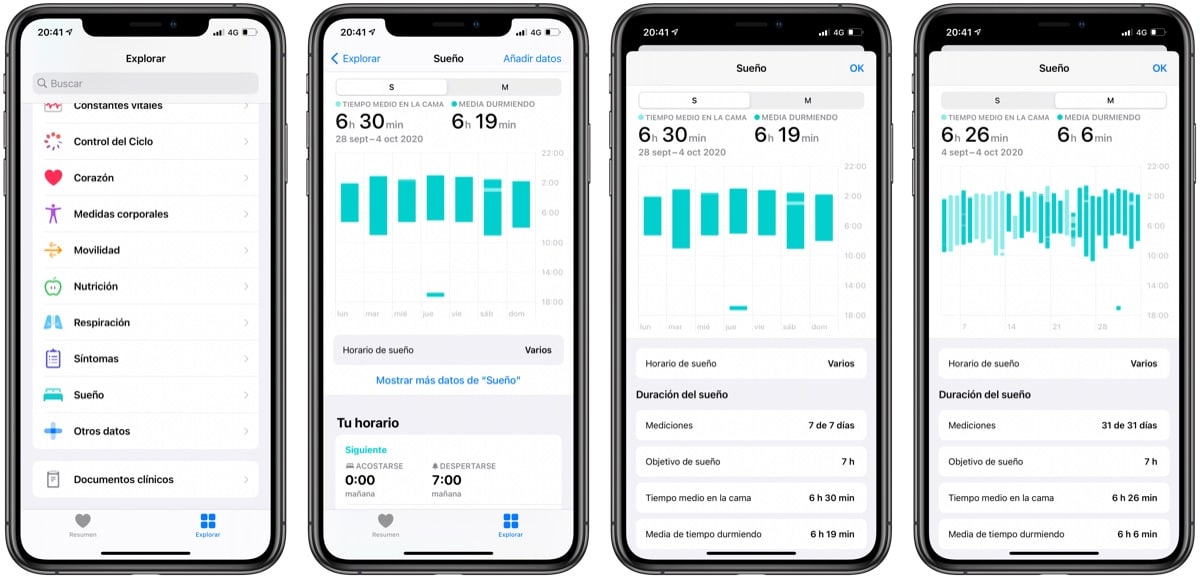
Apple Watch, ključni dio
Način mirovanja možete koristiti samo s iPhoneom, ali on gubi gotovo svu svoju milost. Apple ga je stvorio na takav način da vaš sat igra vrlo važnu ulogu, ne samo da definira sate u kojima stvarno spavamo, već i da iz ove funkcije izvuče maksimum. Ako legnemo s uključenim Apple Watchom, alarm će se oglasiti na našem satu, čak ni na iPhoneu možemo odabrati alarm koji koristi samo haptički motor (vibracije) kako ne bismo ometali onoga tko spava s vama. Da bismo to iskoristili, morat ćemo poduzeti mjere predostrožnosti i isključiti Apple Watch kada odemo spavati.
Apple Watch toliko je važan da ga Apple uzima zdravo za gotovo da ćete ga nositi cijelu noć, čak i ako Apple Watch procijeni da nećete imati dovoljno baterije da izdrži noć, poslat će vam obavijest prije spavanja da vas podsjeti za punjenje sata. Odavno sam navikao puniti svoj Apple Watch kada se vratim kući popodne, dok pripremam večeru i neko vrijeme gledam televiziju i stavljam je kad odem u krevet sa 100% napunjenosti. To je još lakše sa serijom 6, čija baterija ne samo da traje dulje već se i prije puni.
Još jedan korak za brigu o našem zdravlju
Mnogima će nedostajati neke značajke u ovom načinu mirovanja, posebno u usporedbi s drugima programe nezavisnih proizvođača koji raščlanjuju sate u kojima spavate ovisno jesu li lagani ili duboki, i da vam govore o "kvaliteti spavanja". Ova vrsta izvještaja uvijek mi se činila „činom vjere“, ne znam koje će parametre koristiti za izvršavanje tih izračuna, bez obzira nosite li Apple Watch Series 3, 4, 5 ili 6. Ali ako što Ako vam se sviđaju te informacije, ovaj način mirovanja trenutno nije ono što tražite. Kao što sam rekao na početku članka, ova vam funkcija pomaže znati koliko spavanja spavate i postavite ciljeve za poboljšanje ovog aspekta temelj vaše svakodnevne aktivnosti.

Pozdrav, napravio sam testove i želio bih izbrisati prvi dan, znate li možete li?
pozdravi
Ne vidim put ... nemam pojma